Événement Jira
À propos des évènements Jira
Les évènements Jira vous permettent de démarrer un flux de travail dans Qualtrics sur la base des modifications apportées aux enjeux Jira. Par exemple, vous pouvez créer un évènement Jira qui distribue une enquête chaque fois qu’un problème Jira est fermé.
Connecter les informations d’identification Jira à Qualtrics
Avant de laisser les utilisateurs de l’Organisation utiliser l’évènement Jira, vous pouvez spécifier un compte Jira utilisable dans toute l’organisation. Voir Connexion des informations d’identification Jira à Qualtrics pour plus d’informations.
Mise en place d’un évènement Jira
- Accédez à l’onglet Flux de travail d ‘une enquête ou de l’ensemble de l’économie mondiale Flux de travail page.

- Cliquez sur la flèche située à côté de Créer un flux de travail.
- Cliquez sur Démarré lorsqu’un évènement est reçu.
- Sélectionnez l’évènement Jira.
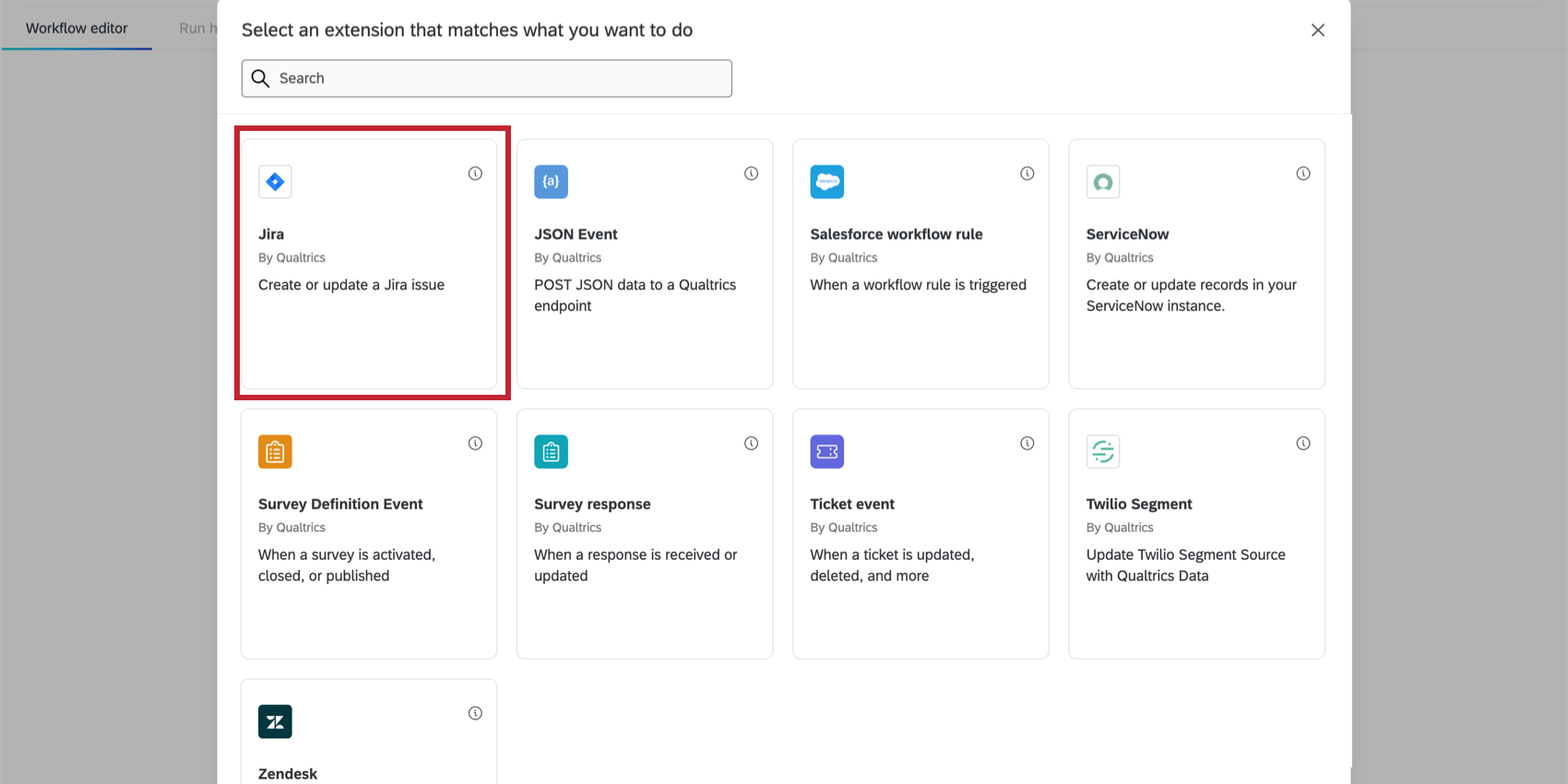
- Sélectionnez le compte auquel vous souhaitez vous connecter.
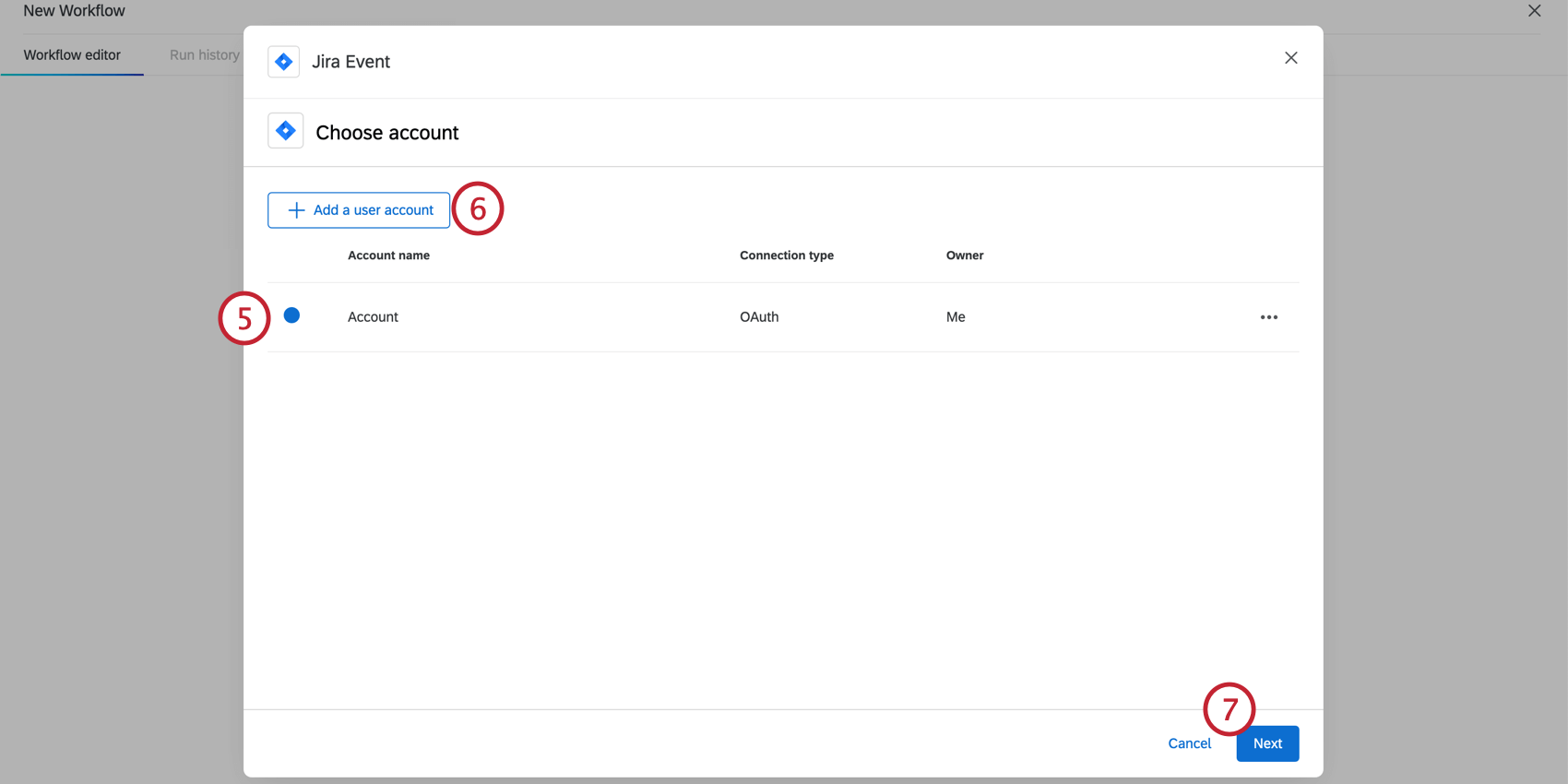
- Cliquez sur Ajouter un compte utilisateur si vous souhaitez lier un compte Jira qui ne figure pas dans la liste. Notez que les comptes que vous ajoutez ici ne seront accessibles qu’à vous ; en revanche, les apps ajoutées par les administrateurs de l’organisation à la page Extensions peuvent être utilisées par l’ensemble de la marque.
- Cliquez sur Suivant.
- Sélectionnez l’instance à partir de laquelle vous souhaitez créer un flux de travail.
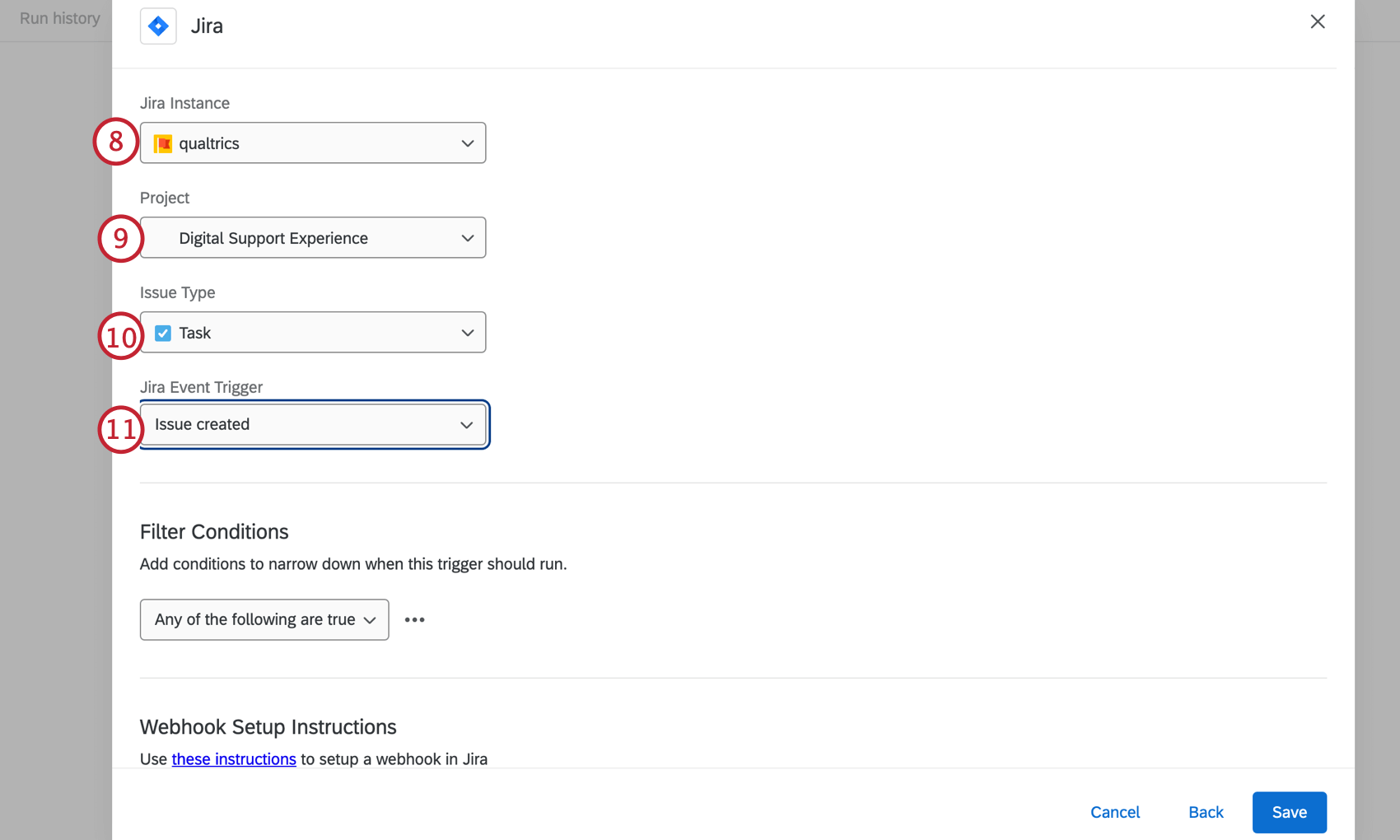
- Sélectionnez le projet concerné dans cette instance.
- Sélectionnez le type de problème qui doit faire l’objet d’un suivi des modifications.
- Sélectionnez l’évènement que vous souhaitez suivre.
- Ajoutez des filtres facultatifs en cliquant sur les 3 points sous Conditions de filtrage pour limiter les changements qui doivent déclencher le flux de travail.
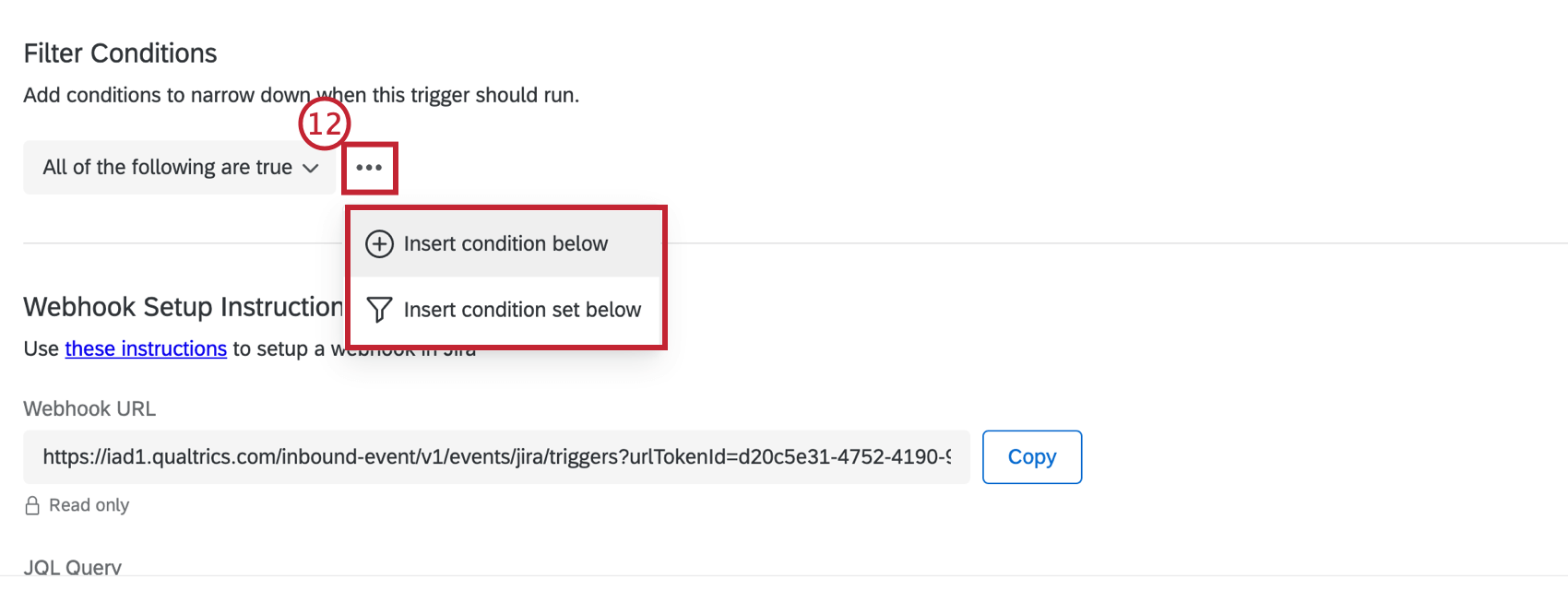 Astuce: Nous vous recommandons d’utiliser des filtres pour limiter les paramètres des évènements et éviter de déclencher des flux de travail inutiles.Astuce: Ces conditions sont évaluées avant que l’évènement ne se déclenche. Pour des informations générales sur la mise en forme de la logique des conditions, voir Création de conditions. Notez que vous pouvez toujours ajouter des conditions plus tard dans votre flux de travail pour déterminer quand votre tâche se déclenche.
Astuce: Nous vous recommandons d’utiliser des filtres pour limiter les paramètres des évènements et éviter de déclencher des flux de travail inutiles.Astuce: Ces conditions sont évaluées avant que l’évènement ne se déclenche. Pour des informations générales sur la mise en forme de la logique des conditions, voir Création de conditions. Notez que vous pouvez toujours ajouter des conditions plus tard dans votre flux de travail pour déterminer quand votre tâche se déclenche. - Copiez l’URL du Webhook et la requête JQL et envoyez-les à votre administrateur Jira.
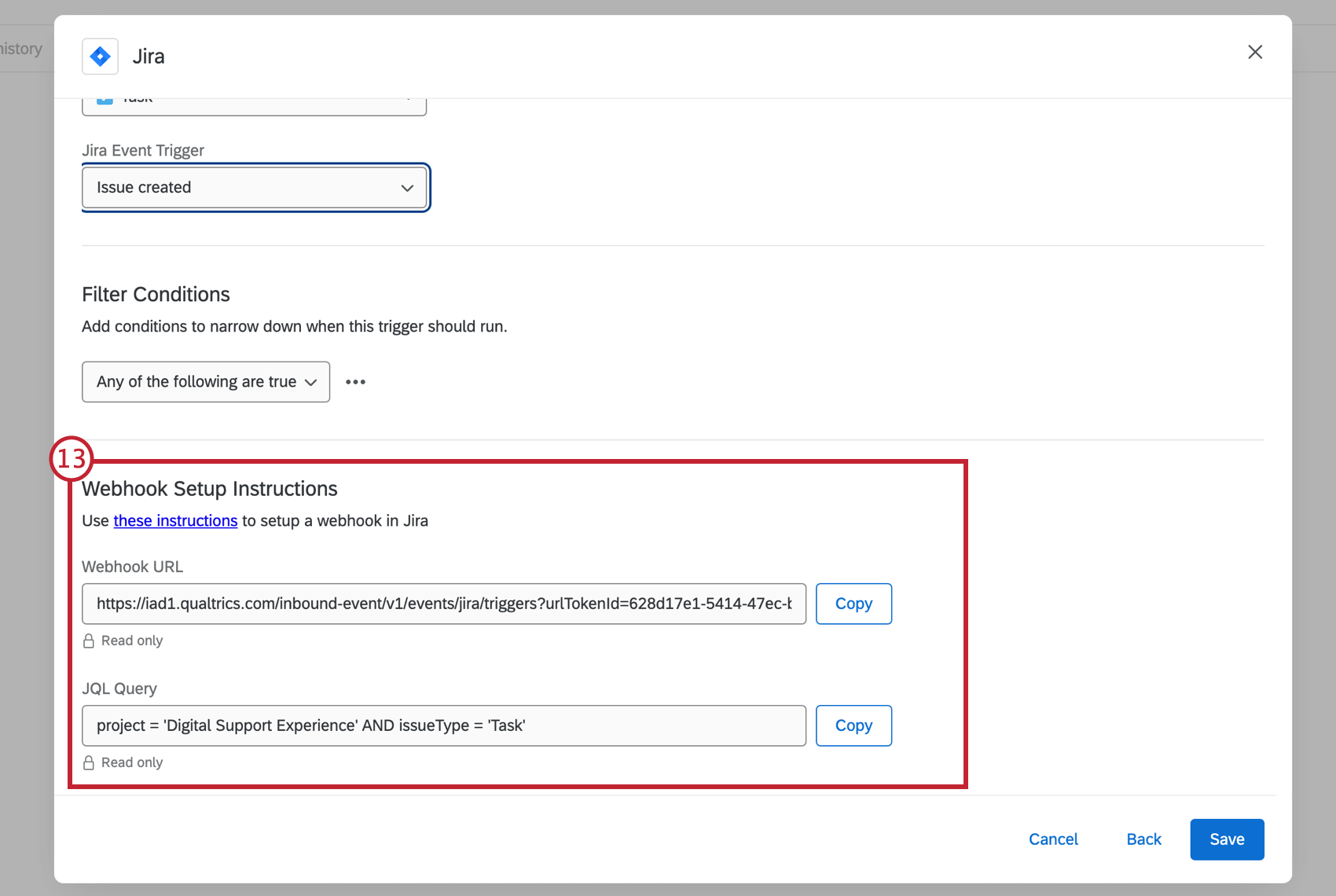
ÉTAPES DE CONFIGURATION DE L’ADMINISTRATEUR JIRA
Votre administrateur Jira doit effectuer les étapes suivantes pour que l’évènement se déclenche. Entre-temps, vous pouvez enregistrer et quitter votre flux de travail car aucune autre action n’est requise dans Qualtrics.
- Naviguez vers https://<ATLASSIAN_INSTANCE>.atlassian.net/plugins/servlet/webhooks
Astuce: Remplacez <ATLASSIAN_INSTANCE> par le nom de votre instance atlassienne.
- Cliquez sur Créer un WebHook.
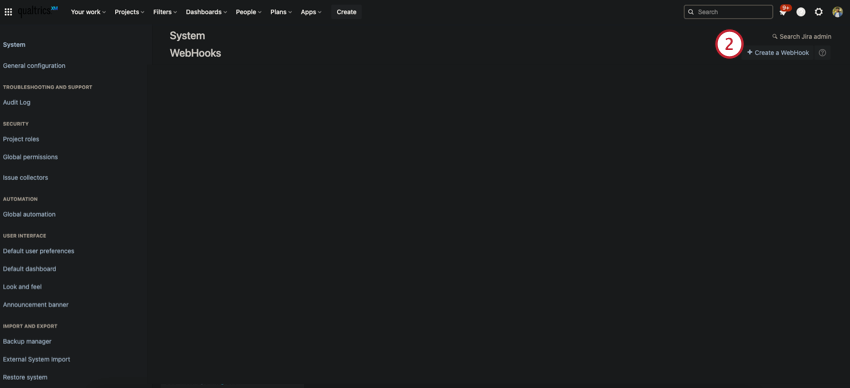 Astuce: ce que vous voyez dans les captures d’écran peut différer de votre compte Jira puisque le mode sombre est activé.
Astuce: ce que vous voyez dans les captures d’écran peut différer de votre compte Jira puisque le mode sombre est activé. - Nommez le webhook et assurez-vous que le statut est Activé.
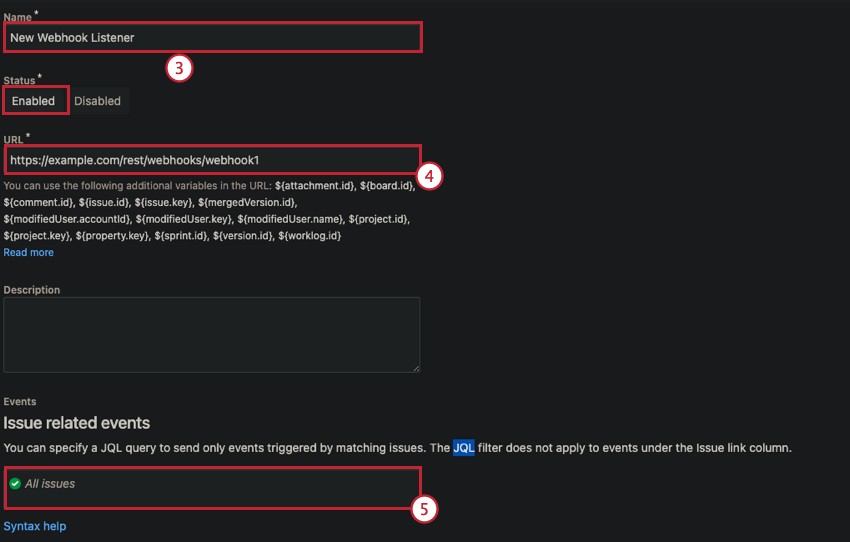
- Collez l’URL du Webhook copiée à partir des étapes ci-dessus dans la section URL.
- Collez la requête JQL obtenue lors des étapes précédentes dans la zone de texte de la section des évènements liés au problème.
- Utilisez les cases à cocher de la section des événements liés à la question pour sélectionner le type d’évènement qui déclenchera le flux de travail dans Qualtrics.
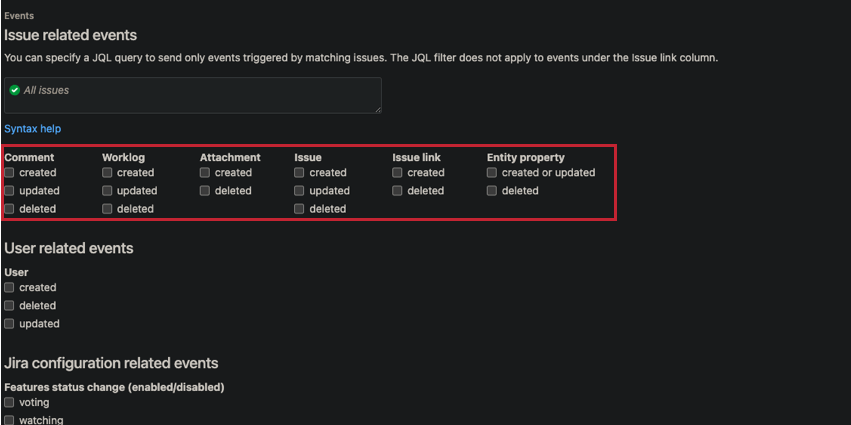 Astuce: ne cochez que l’élément qui a été sélectionné dans le menu déroulant du déclencheur de l’évènement Jira dans l’évènement Jira de Qualtrics. Tout évènement en dehors de ceux-ci peut ne pas faire correspondre les champs corrects.
Astuce: ne cochez que l’élément qui a été sélectionné dans le menu déroulant du déclencheur de l’évènement Jira dans l’évènement Jira de Qualtrics. Tout évènement en dehors de ceux-ci peut ne pas faire correspondre les champs corrects. - Cliquez sur Créer.
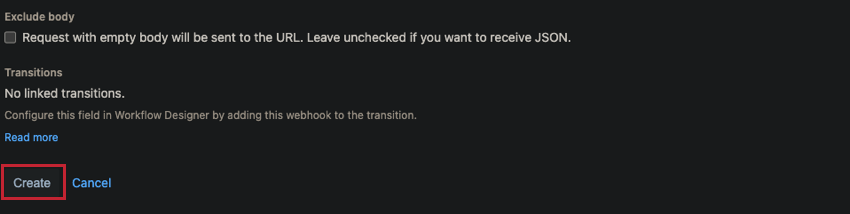
- Sauvegarder l’évènement JIRA dans Qualtrics.